Zuschneiden von Videos in mehrere Clips
Die Funktion Video mehrfach zuschneiden ist eine weitere Methode, um einen Clip in mehrere Segmente aufzuspalten. Während „Nach Szenen schneiden“ die Clips automatisch aufteilt, gibt Ihnen „Video mehrfach zuschneiden“ die vollständige Kontrolle über die Clips, die Sie extrahieren möchten. Das erleichtert es Ihnen, nur die gewünschten Szenen einzufügen.
Element | Beschreibung |
1 – Zeitachsen-Zoom | Ziehen Sie den Schieberegler nach oben und unten, um einen Videoclip in Bilder pro Sekunde zu unterteilen. |
2 – AccuCut-Zeitachse | Durchsuchen Sie einen Videoclip Bild für Bild, um die genaue Position für den Markierungsanfang und das Markierungsende festzulegen. |
3 – Steuerung der Wiedergabegeschwindigkeit | Zeigen Sie eine Vorschau auf den Clip in unterschiedlichen Wiedergabegeschwindigkeiten an. |
4 – Positionsrad | Verwenden Sie das Positionsrad, um zu unterschiedlichen Teilen des Clips zu navigieren. |
So teilen Sie eine Videodatei in mehrere Clips auf
1 Wählen Sie auf der Zeitachse im Arbeitsbereich Bearbeiten den Clip aus, den Sie zuschneiden möchten.
2 Doppelklicken Sie auf den Clip, um die Optionenpalette zu öffnen.
3 Klicken Sie auf Video mehrfach zuschneiden.
4 Klicken Sie zunächst auf Wiedergabe und sehen Sie sich im Dialogfeld Video mehrfach zuschneiden den gesamten Clip an, um festzulegen, wie Sie die Segmente markieren möchten.
5 Wählen Sie durch Ziehen des Schiebereglers für den Zeitachsen-Zoom die Anzahl der anzuzeigenden Bilder aus. Als kleinste Unterteilung können Sie ein Bild pro Sekunde anzeigen.
6 Ziehen Sie die
Scrub-Leiste, bis Sie an die Stelle im Video gelangen, die Sie als Anfangsbild des ersten Segments verwenden möchten. Klicken Sie auf
Markierungsanfang einstellen 
.
7 Ziehen Sie erneut die
Scrub-Leiste, und zwar dieses Mal an den Punkt, an dem das Segment enden soll. Klicken Sie auf
Markierungsende einstellen 
.
8 Wiederholen Sie die Schritte 4 und 5, bis Sie alle Segmente markiert haben, die Sie beibehalten oder entfernen möchten.
Hinweis: Zum Markieren der Segmente können Sie
[F3] und
[F4] drücken, während Sie das Video abspielen. Sie können auch auf die Schaltfläche
Auswahl umkehren 
klicken oder
[Alt+I] drücken, um zwischen dem Markieren von Segmenten, die Sie beibehalten, und dem Markieren von Segmenten, die Sie entfernen möchten, zu wechseln.
Über Schnellsuche-Intervall können Sie ein festes Intervall zwischen Bildern festlegen und den Film unter Verwendung des festgelegten Werts durchsuchen.
9 Klicken Sie auf OK, wenn Sie fertig sind. Die Videosegmente, die Sie beibehalten, werden dann in die Zeitachse eingefügt.
Navigations-Steuerelemente im Dialogfeld „Video mehrfach zuschneiden“ |
| In festen Intervallen rückwärts oder vorwärts im Video navigieren. Standardmäßig bewegen Sie sich mit diesen Schaltflächen in Intervallen von jeweils 15 Sekunden vorwärts und rückwärts durch das Video. |
| Gibt eine Vorschau des zugeschnittenen Videos wieder. |
| Gibt die Videodatei wieder. Halten Sie die [Umschalt]-Taste gedrückt und klicken Sie dann, um nur die ausgewählten Segmente wiederzugeben. |
| Geht zum Start- oder Endbild des zugeschnittenen Segments. |
| Geht zum vorherigen/nächsten Bild im Video. |
| Wiederholt die Wiedergabe des Videos |
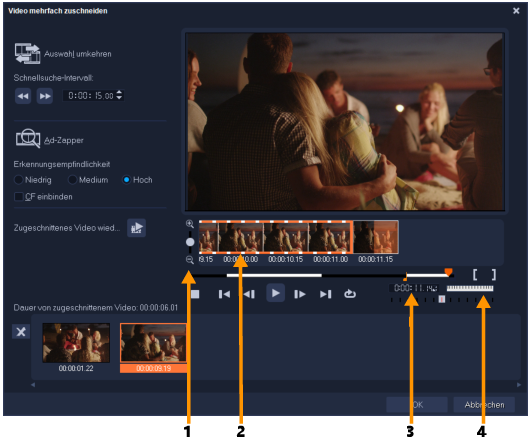
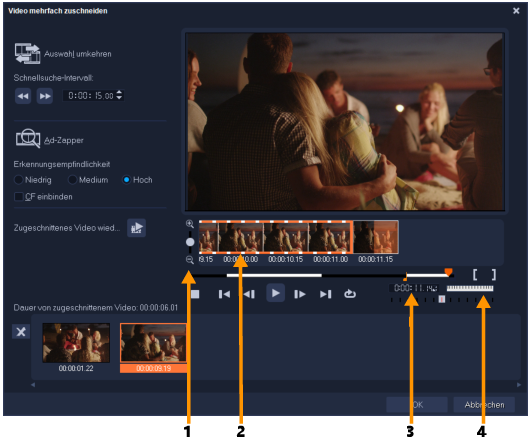
 .
. .
. klicken oder [Alt+I] drücken, um zwischen dem Markieren von Segmenten, die Sie beibehalten, und dem Markieren von Segmenten, die Sie entfernen möchten, zu wechseln.
klicken oder [Alt+I] drücken, um zwischen dem Markieren von Segmenten, die Sie beibehalten, und dem Markieren von Segmenten, die Sie entfernen möchten, zu wechseln.







